¿Cómo crear un perfil VPN en Windows 10?
Las conexiones VPN o tunelizadas, se protegen de los sniffers encriptando u ocultando los datos transmitidos y de navegación. Utilizan los servidores VPN a modo de proxis con conexiones cifradas. Hablamos de túneles, porque se establecen conexiones punto a punto entre servidores y clientes encriptadas.
Se puede decir que se realiza una navegación anónima, pues se encapsulan los paquetes de datos dentro de otros, por eso están prohibidas en algunos países.
El algoritmo de encriptación más utilizado actualmente es el AES-256 / IPSec junto a TSL/SSL. Aunque también hay otros como GRE, L2TP, DMVPN, GETVPN.
Para crear un perfil VPN pulsamos en el botón Inicio, tecleamos VPN y seleccionamos Cambiar redes privadas virtuales VPN.
También puedes localizar esta ventana de configuración en Inicio / Configuración / Red e Internet / VPN / Agregar una conexión VPN.

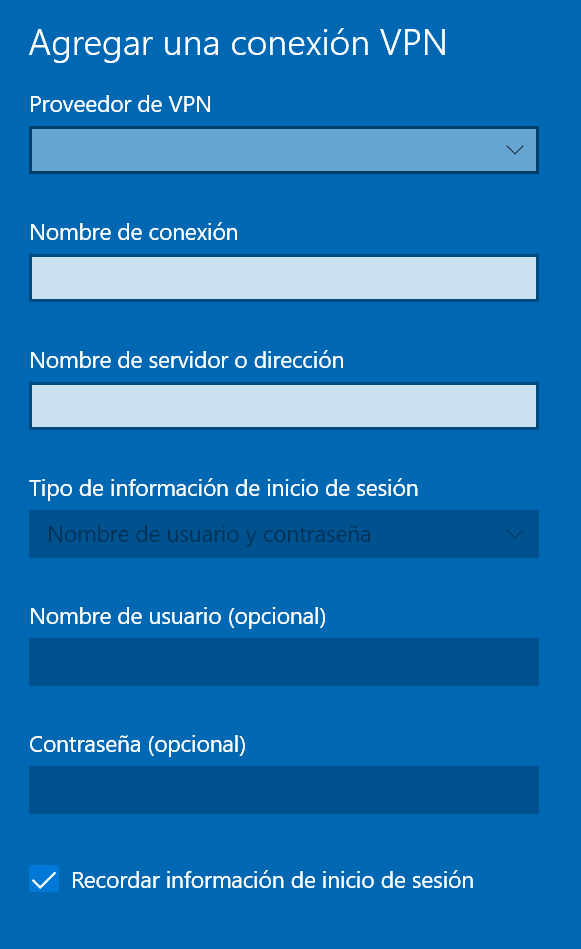
¿Dónde podremos agregar una conexión VPN?
Las VPN no son legales en algunos países, generalmente no democráticos. También debes considerar que la velocidad de navegación se reduce pues conlleva una mayor carga de procesos. Puedes ampliar esta información sobre cómo conectarse a una VPN en Windows 10 de support.microsoft.com.

¿Cómo configurar una VPN en Windows?
Para configurar una VPN en Windows, primero debe asegurarse de que su dispositivo esté conectado a Internet y tenga acceso al servidor VPN.
1. Abre el Administrador de conexiones de red. Para hacer esto, haz clic en el botón Inicio y escribe «ncpa.cpl» en el cuadro de búsqueda.
2. Haz clic con el botón derecho en la conexión de red que desea usar para la VPN y seleccione Propiedades.
3. Haz clic en la ficha «Red» y luego selecciona el protocolo de Internet versión 4 (TCP/IPv4) en la lista.
4. Haz clic en Propiedades para abrir la ventana de propiedades de TCP/IPv4.
5. Selecciona «Usar la siguiente dirección de servidor DNS» y escriba la dirección IP del servidor VPN.
6. Haz clic en el botón «Aceptar» para guardar los cambios y cierre la ventana de propiedades.
7. Haz clic con el botón derecho en la conexión de red y selecciona «Conectar». Esto hará una conexión segura con el servidor VPN.
8. Ingresa el nombre de usuario y contraseña cuando se solicite. Una vez que hayas configurado la VPN, podrás conectarse a servidores remotos a través de una conexión segura.
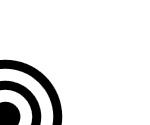
Aplicaciones prácticas
Sí, se puede trabajar con OneDrive con una VPN configurada. La VPN ayudará a asegurar su conexión a Internet y su tráfico de datos, además de permitirle el acceso seguro a aplicaciones y servicios de OneDrive desde cualquier lugar.
Esto le ayudará a proteger su información y sus archivos almacenados en OneDrive, lo que le permitirá trabajar con seguridad sin importar dónde se encuentre.
Aunque también es cierto que está documenta la bajada de rendimiento, por lo que existen técnicas de túnel dividido. Donde se escoge que tráfico va o no tunelizado.
Software alternativo
- ExpressVPN. Herramienta de que encripta el tráfico web enmascarando sus direcciones IP. Está radicada en las islas vírgenes británica.
- StrongVPN. Es uno de los servicios más populares, tiene su propia red de servidores a escala mundial, y todo por un coste de 3,33 € al mes.
- TunnelBear. Un servicio segura de navegar por la web. TunnelBear cifra su conexión a Internet para mantener la privacidad de su actividad en línea en cualquier red.
Volver al tutorial de Ms Windows 10 …
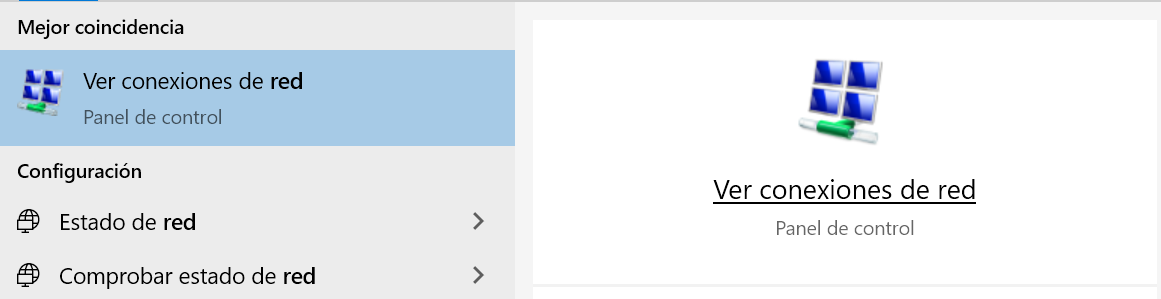


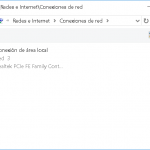
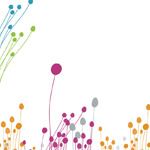



PacoCil dice:
Gracias por la info. Estoy buscando formas de montar una una VPN gratis.